随着技术的不断进步,电脑系统也在不断更新,而Win8.1系统作为一款功能强大且界面美观的操作系统,备受用户喜爱。但是,对于新手来说,安装Win8.1系...
2024-11-29 223 系统安装教程
安装操作系统是使用电脑的第一步,本文将介绍如何在电脑上安装Win7系统。通过阅读本教程,您将了解到安装Win7系统的详细步骤以及需要注意的事项,帮助您成功完成系统的安装。
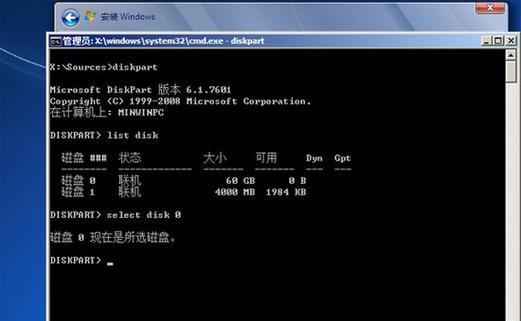
准备工作
1.准备安装光盘或USB启动盘
为了安装Win7系统,您需要准备好相应的安装光盘或USB启动盘。确保光盘或U盘是正版并可正常启动。

2.备份重要数据
在安装系统之前,建议您备份重要的文件和数据,以免数据丢失或被覆盖。
3.检查硬件兼容性

在安装Win7系统之前,务必检查您的电脑硬件是否与Win7系统兼容。确保您的电脑配置满足Win7系统的最低要求。
启动电脑并进入安装界面
1.插入安装光盘或启动U盘
将准备好的安装光盘或启动U盘插入电脑的光驱或USB接口。
2.设置启动顺序
进入BIOS设置界面,将启动顺序设置为首先从光驱或USB启动盘启动。
3.重启电脑
保存BIOS设置,并重启电脑。电脑将会从安装光盘或启动U盘启动。
安装Win7系统
1.选择语言和区域设置
在安装界面中,选择您所希望的语言和区域设置,并点击下一步。
2.接受许可协议
仔细阅读并接受Win7系统的许可协议,然后点击下一步。
3.选择安装类型
根据您的需要选择合适的安装类型,如全新安装或升级安装,并点击下一步。
4.分区和格式化
对硬盘进行分区和格式化,可以选择将整个硬盘作为一个分区,也可以将硬盘分为多个分区。点击下一步继续。
5.安装过程
系统开始进行文件的复制和安装工作,耐心等待直到安装完成。
6.配置个性化设置
根据个人喜好配置屏幕背景、用户名等个性化设置,然后点击下一步。
7.输入产品密钥
输入您的Win7系统产品密钥,如果没有可以选择跳过。
8.设置计算机名称
为您的计算机设置一个名称,方便在网络中识别,然后点击下一步。
9.设置密码
设置登录密码以保护您的个人信息和计算机安全,然后点击下一步。
10.设置日期和时间
选择您所在的时区,并设置正确的日期和时间,然后点击下一步。
11.安装驱动程序
根据需要安装相应的硬件驱动程序,以确保电脑的正常运行。
12.更新系统
连接到互联网后,及时更新系统补丁和驱动程序,以提升系统的稳定性和安全性。
13.安装必要软件
安装必要的软件和应用程序,如浏览器、办公软件等,以满足您日常使用的需求。
14.还原备份数据
将之前备份的重要数据还原到电脑上,确保数据完整性和可用性。
15.安全防护和维护
安装好系统后,建议安装安全防护软件并定期进行系统维护和更新,以保障系统的安全和稳定。
通过本文的详细教程,您已经学会了如何在电脑上安装Win7系统的步骤以及需要注意的事项。希望本教程对您成功完成系统安装有所帮助。
标签: 系统安装教程
相关文章

随着技术的不断进步,电脑系统也在不断更新,而Win8.1系统作为一款功能强大且界面美观的操作系统,备受用户喜爱。但是,对于新手来说,安装Win8.1系...
2024-11-29 223 系统安装教程
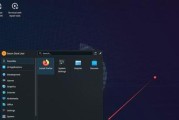
在计算机领域中,系统安装是一个基础且重要的技能。学会如何正确地安装操作系统,不仅可以提升自己的计算机操作能力,还能解决因系统问题导致的电脑故障。本文将...
2024-10-05 224 系统安装教程
最新评论